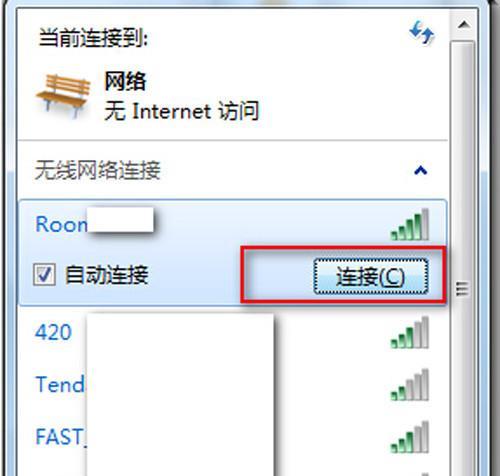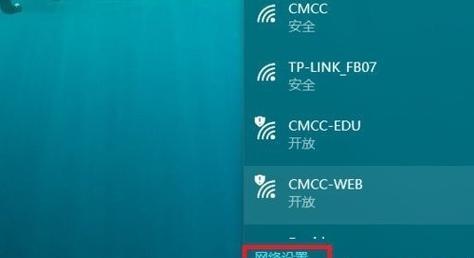在如今快节奏的互联网时代,网络安全显得格外重要。修改WiFi密码是保护网络安全的一项基础措施,本文将为您提供在电脑上修改WiFi密码的详尽步骤,包括必要的背景知识、操作指南以及一些实用的小技巧,帮助您轻松完成这一任务。
改变WiFi密码的重要性
在深入了解如何修改WiFi密码之前,我们需要认识到保护无线网络安全的重要性。一个强而复杂的WiFi密码不仅能有效防止未授权访问,而且还能保护您的数据安全,避免信息被恶意人员截获。定期更换密码是一项必要的安全措施。
操作前的准备工作
在开始操作之前,请确保您有权访问并修改路由器设置。通常情况下,您需要知道路由器的默认管理地址、用户名和密码。这些信息通常可以在路由器的底部标签上找到,或者您可以查询路由器生产商提供的默认登录凭证。
修改WiFi密码的步骤
步骤一:访问路由器管理界面
1.打开电脑上的任意一个网页浏览器。
2.在浏览器地址栏中输入路由器的IP地址(例如192.168.0.1或192.168.1.1),然后按回车键。
步骤二:登录路由器管理界面
1.在新打开的页面中输入用户名和密码(默认或自定义的)。如果您未曾修改过这些信息,可以从路由器背面标签找到。
2.点击登录按钮进入路由器管理界面。
步骤三:查找无线网络设置
1.在路由器管理界面,找到与“无线网络”或“WiFi设置”相关的选项。具体位置可能因路由器型号及品牌而异,它可能位于“无线设置”、“无线网络”、“安全设置”等标签下。
2.进入设置页后,寻找“安全模式”、“密码”或“网络密钥”等与设置密码相关的部分。
步骤四:修改WiFi密码
1.找到“无线密码”、“WiFi密码”或“网络密钥”字段,删除原有的密码,输入新的密码。
2.新密码需要保证一定的复杂度,建议使用大小写字母、数字以及特殊字符的组合。
3.请确保新密码的长度满足路由器的要求,通常至少为8个字符。
步骤五:保存更改
1.在您完成新密码的输入后,查找“应用”、“保存”或“提交”等按钮来保存您的更改。
2.保存后,系统可能会提示您重新启动路由器,以使更改生效。
3.在路由器重新启动后,所有连接到该WiFi网络的设备都需要重新输入新的密码才能连接。
常见问题解答
如何确认新的WiFi密码已成功修改?
您可以尝试用一台设备连接到您的WiFi网络,如果被要求输入新设置的密码,则表示密码修改已经成功。
如果忘记了路由器的登录信息怎么办?
如果忘记了登录信息,您可能需要执行一个路由器的硬重置(通常使用小针或笔尖按住路由器上的reset键几秒钟)。这将恢复出厂设置(即路由器生产时默认的设置),不过这个操作会清除所有自定义设置,包括您之前设置的WiFi密码。执行该操作前,请慎重考虑。
可以使用哪些工具来管理WiFi密码?
有些第三方软件可以帮助您集中管理所有WiFi网络的密码,但出于安全考虑,您应确保所选工具的安全性和可靠性,并谨慎对待。
扩展知识:如何增强WiFi网络安全
定期修改密码,并确保密码强度足够。
关闭WPS功能,因为它可能成为黑客攻击的目标。
客观评估是否需要启用WEP或WPA加密,并选择适合您需求的。
更新路由器的固件版本,以保护其不受已知漏洞的影响。
通过遵循上述步骤,在电脑上修改WiFi密码是一项简单且必要任务。您可以有效提升您的网络安全,防范潜在风险。记住,保护您的网络安全是长期过程,定期检查和更新设置对确保一个安全的网络环境至关重要。